Bestellung im Onlineshop
In diesem Leitfaden erfahren Sie, wie eine Ticketbestellung über den Onlineshop erfolgt. Eine Ticketbestellung erfolgt im Ticketshop in 5 Schritten, welche hier erklärt werden. Um ein Ticket in aselloTicket online zu bestellen, rufen Sie den Ticketshop auf.

Auswahl
Als erster Schritt muss das gewünschte Ticket ausgewählt werden. Im Ticketshop werden Ihnen die einzelnen Ticket-Definitionen unter den zugeteilten Ticket Kategorien angezeigt. Um ein Ticket auszuwählen, klicken Sie auf den Button „Plus", bei dem Ticket das bestellt werden soll. Die Anzahl der Tickets können Sie bearbeiten, indem Sie entweder auf den Button „Minus" oder „Plus" klicken.

Wurde die gewünschte Bestellung ausgewählt, klicken Sie auf den Button „Weiter", welcher unter jeder Ticket-Kategorie erscheint.
Hinweis
Der Button „Weiter" kann erst angeklickt werden, wenn zumindest ein Ticket ausgewählt wurde.
Anpassung
Als nächster Schritt müssen nötige Anpassungen für das Ticket vorgenommen werden. Unter „Anpassungen" fallen die zusätzlichen Daten, die Sie für das jeweilige Ticket definiert haben. Die Anpassungen müssen für jedes Ticket einzeln vorgenommen werden. Tickets für die keine Anpassungen notwendig sind, werden trotzdem angezeigt.

In diesem Schritt können die einzelnen Tickets noch entfernt werden. Dazu muss auf den runden Button „Löschen" am Ende der Zeile des jeweiligen Tickets geklickt werden. Um diesen Schritt abzuschließen, klicken Sie auf den Button „Weiter".
Hinweis
Wie Sie zusätzliche Daten abfragen können und welche Möglichkeiten es dafür gibt, erfahren Sie im Leitfaden Ticket zusätzliche Daten.
Hinweis
Wurden für ein Ticket keine zusätzlichen Daten definiert, erscheint sofort Schritt 3 Kontaktdaten.
Kontaktdaten & Zahlungsart
In diesem Schritt müssen die Kontaktdaten der Person angegeben werden, die die Tickets bestellt. Anschließend muss die Zahlungsart ausgewählt, sowie der Datenverarbeitung und den allgemeinen Geschäftsbedingungen zugestimmt werden.

Hinweis
Welche Zahlungsarten es gibt und wie Sie diese hinzufügen können, erfahren Sie im Leitfaden Ticketshop konfigurieren.
Tipp
Sollen mehrere Tickets für unterschiedliche Personen bestellt und auch jedem einzeln zugeschickt werden, so muss jedes Ticket gesondert bestellt werden.
Übersicht
In der Übersicht werden alle ausgewählten Tickets samt den vorgenommenen Anpassungen, den Kontaktdaten und den Zahlungsarten. Nachdem alles Überprüft wurde, muss auf den Button „kostenpflichtig bestellen“, um die Bestellung abzuschließen.

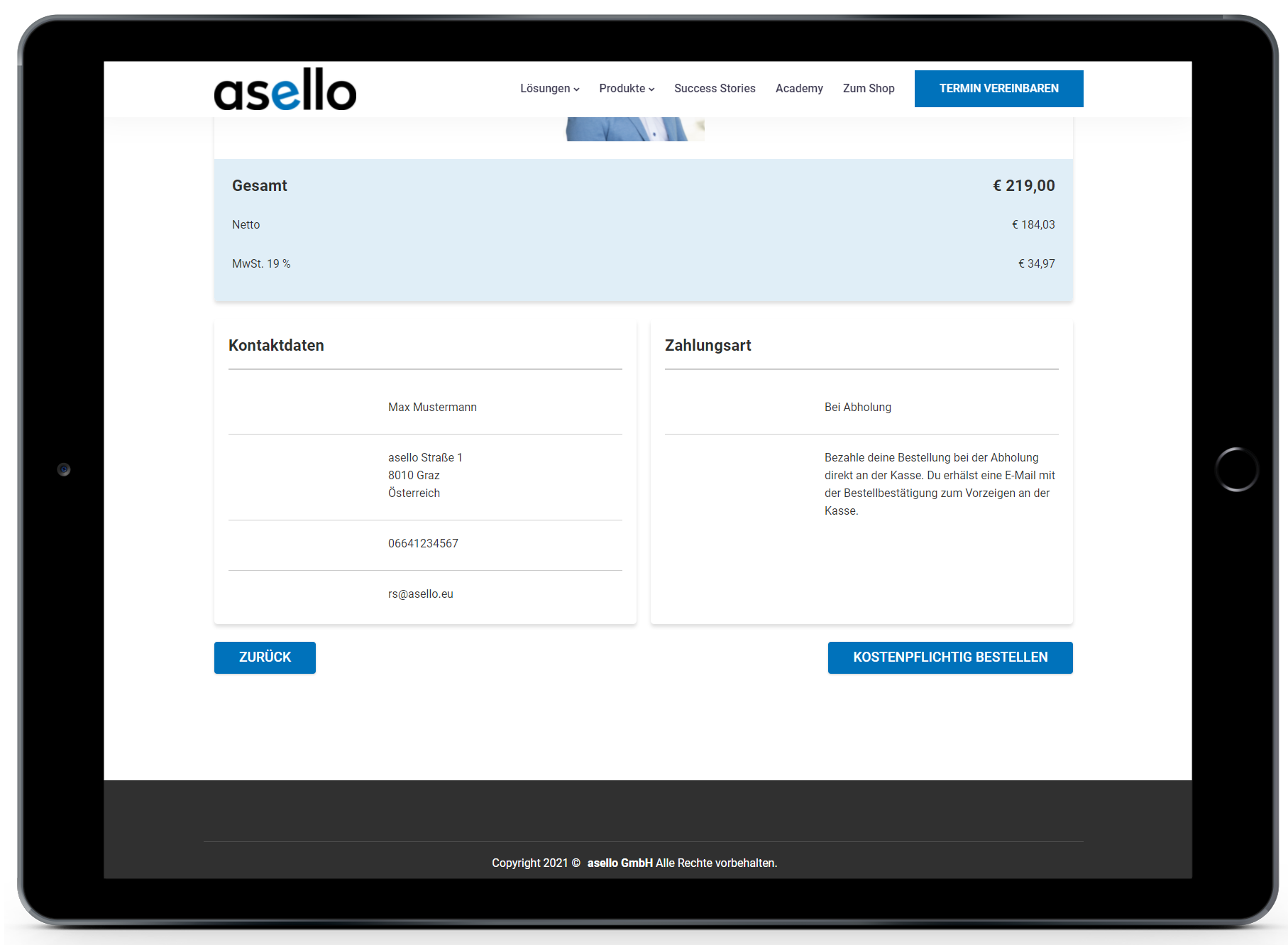
Hinweis
Möchten Sie Anpassungen noch ändern, klicken Sie auf den Button „Zurück", bis Sie wieder beim Schritt „Anpassung" angelangt sind.
Fertig
Als letzter Schritt wird „Fertig" angezeigt. In diesem wird angezeigt, ob die Bestellung erfolgreich abgeschlossen wurde. Es werden des Weiteren die bestellten Tickets, die Zahlungsdaten und die Kontaktdaten angezeigt. Bei einem digitalen Ticket wird ein QR-Code angezeigt, mit welchem das Ticket eingelöst werden kann. Dieser wird auch automatisch an die E-Mail-Adresse gesendet, die bei den Kontaktinformationen angegeben wurde. Um diese Seite zu drucken, klicken Sie auf den Button „Seite Drucken“.

Tipp
Möchten Sie ein digitales Ticket jemanden zukommen lassen, klicken Sie auf den Button „Online Ticket senden“, geben Sie die gewünschte E-Mail-Adresse ein und klicken auf den Button „Senden". Tragen Sie immer nur eine E-Mail-Adresse zum Senden ein.
